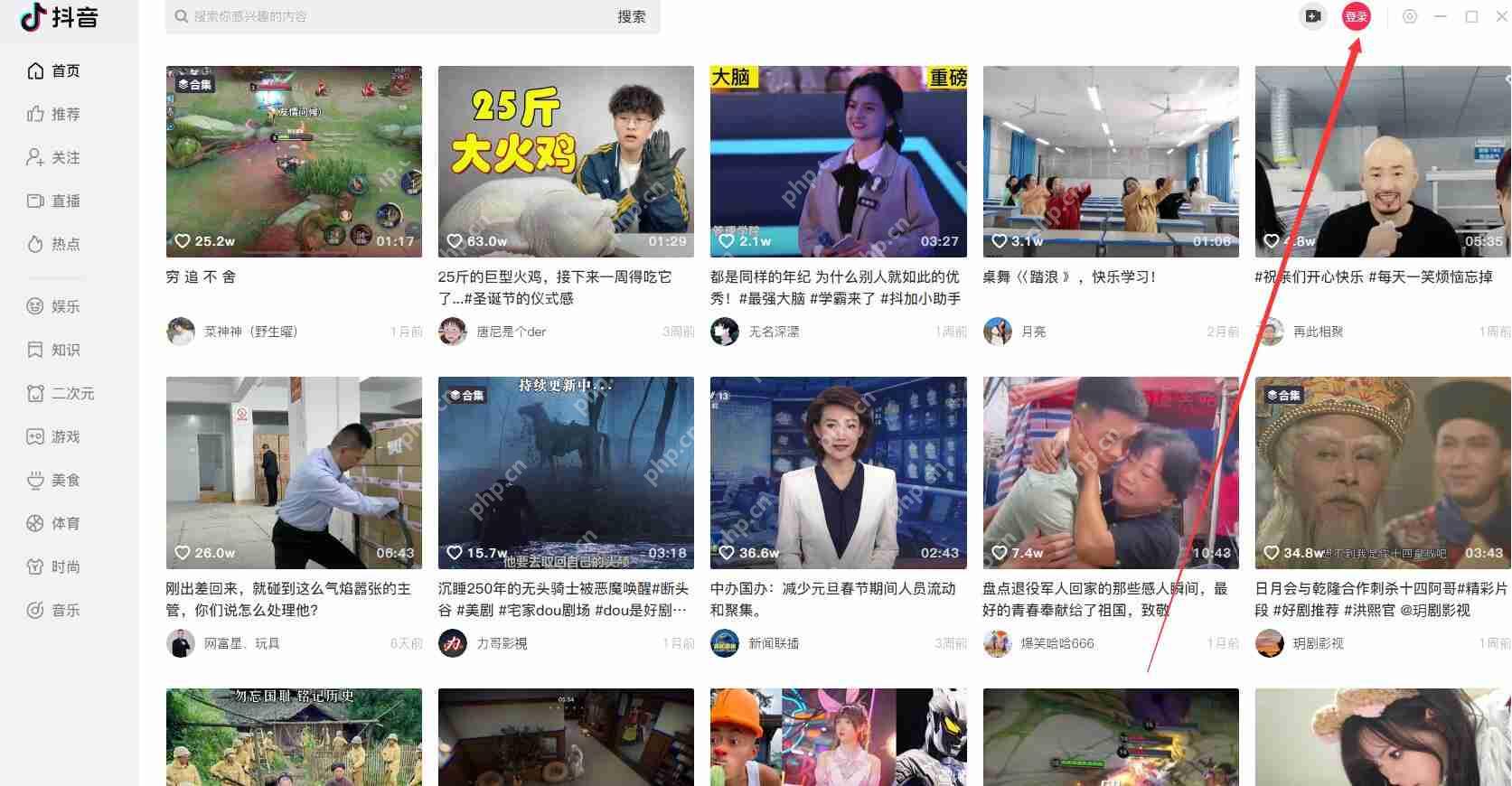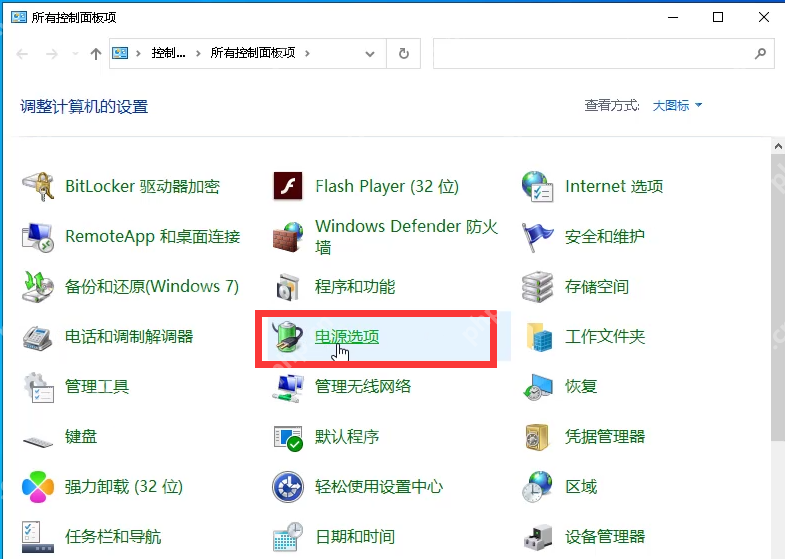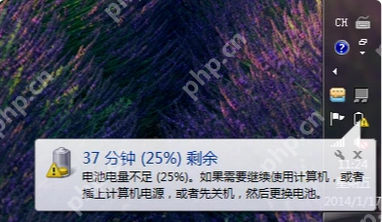电脑锁屏怎么设置 设置锁屏步骤
使用快捷键设置电脑锁屏的方法是按下windows键 + l。1 按下windows键 + l立即锁定屏幕。2 通
使用快捷键设置电脑锁屏的方法是按下windows键 + l。1.按下windows键 + l立即锁定屏幕。2.通过“设置”菜单,选择“账户”或“个性化”,然后设置“锁屏”或“屏幕超时和锁定”时间间隔。锁屏设置不仅方便,还能保护隐私和安全。

电脑锁屏可以通过几种方法设置,常见的有使用快捷键或系统设置。具体步骤如下:
如何使用快捷键设置电脑锁屏?
使用快捷键是快速锁定电脑屏幕的一种方法。对于Windows用户,可以按下Windows键 + L来立即锁定屏幕。这是一种非常便捷的方式,尤其是在你需要迅速离开电脑时。为什么这个快捷键如此有效呢?因为它直接触发了系统的锁定功能,无需通过多层菜单操作,简单而高效。如果你是个忙碌的人,这个小技巧可能会帮你节省不少时间。
通过系统设置如何设置电脑锁屏?
如果你更喜欢通过系统设置来调整锁屏选项,可以按照以下步骤操作:首先,打开“设置”菜单,找到“账户”或“个性化”选项,具体取决于你的操作系统版本。然后,选择“锁屏”或“屏幕超时和锁定”,在这里你可以设置屏幕锁定的时间间隔。为什么要设置这个呢?因为这不仅可以保护你的隐私,还能在你长时间不操作电脑时自动锁定,防止未经授权的访问。这个功能对于那些经常忘记手动锁屏的人来说尤为重要。
锁屏设置的安全性和隐私保护
设置锁屏不仅仅是为了方便,还有重要的安全和隐私保护作用。通过锁屏,你可以防止他人未经允许访问你的电脑。尤其是在公共场所或办公室环境中,这个功能可以防止敏感信息泄露。你有没有想过,如果你在咖啡馆工作时忘记锁屏,可能会有什么后果?所以,设置一个强密码并启用锁屏功能是保护个人数据的重要一步。
锁屏设置的其他注意事项
在设置锁屏时,还有一些其他需要注意的事项。例如,确保你的密码足够复杂,避免使用容易猜到的密码。另外,定期更改密码也是一个好习惯。此外,如果你使用的是笔记本电脑,记得在离开时关闭屏幕或进入睡眠模式,这样可以进一步增强安全性。你有没有考虑过,在锁屏设置中添加一张个性化的背景图片?这不仅能让你的电脑更具个性,还能在你每次解锁时给你带来一点小小的惊喜。
菜鸟下载发布此文仅为传递信息,不代表菜鸟下载认同其观点或证实其描述。
相关文章
更多>>热门游戏
更多>>热点资讯
更多>>热门排行
更多>>- 大燕王妃手游2023排行榜前十名下载_好玩的大燕王妃手游大全
- 2023地心纪元手游排行榜-地心纪元手游2023排行榜前十名下载
- 多种热门耐玩的赤炎屠龙破解版游戏下载排行榜-赤炎屠龙破解版下载大全
- 仙武奇缘题材手游排行榜下载-有哪些好玩的仙武奇缘题材手机游戏推荐
- 鸿运冰雪手游排行榜-鸿运冰雪手游下载-鸿运冰雪游戏版本大全
- 多种热门耐玩的天下江湖破解版游戏下载排行榜-天下江湖破解版下载大全
- 类似怒斩龙城的游戏排行榜_有哪些类似怒斩龙城的游戏
- 绝世巫仙ios手游排行榜-绝世巫仙手游大全-有什么类似绝世巫仙的手游
- 影之传说ios手游排行榜-影之传说手游大全-有什么类似影之传说的手游
- 众神之神ios手游排行榜-众神之神手游大全-有什么类似众神之神的手游
- 封魔战争手游2023排行榜前十名下载_好玩的封魔战争手游大全
- 黑马神途手游排行榜-黑马神途手游下载-黑马神途游戏版本大全